De nombreux utilisateurs d'Oculus Rift S rencontrent des problèmes liés au système de tracking. Voici plusieurs solutions pour tenter d'y remédier…
L'Oculus Rift S est enfin disponible depuis le 21 mai 2019, pour le plus grand plaisir des fans de réalité virtuelle. A n'en point douter, ce casque VR pour PC a tout pour s'imposer comme une nouvelle référence. Malheureusement, plusieurs utilisateurs déplorent des soucis liés au système de tracking.
Pour rappel, le système de tracking Oculus Insight est l'une des principales nouveautés du Rift S par rapport au Rift. Initialement introduit avec le casque autonome Oculus Quest, ce système de tracking repose sur cinq caméras embarquées en façade de l'appareil pour s'affranchir des capteurs externes. Ce sont ces caméras qui se chargent de suivre les mouvements du casque et des contrôleurs Oculus Touch.
Or, bien qu'une partie du » preprocessing » soit effectuée par le casque, le tracking exploite également le port USB 3.0 du PC. C'est de là que vient le problème, car certaines cartes-mères ne prennent pas en charge le standard USB 3.0 correctement.
Si votre casque ou vos contrôleurs cessent subitement d'être trackés, comme s'ils étaient gelés sur place, ou que l'écran devient noir par intermittence, vous êtes probablement concerné par le problème. Si tel est le cas, sachez que Facebook a annoncé que la mise à jour 1.38 du logiciel Rift résoudrait ce problème. En attendant, vous pouvez essayer différentes solutions. Voici lesquelles.
Désactivez l'économie d'énergie USB
Vous l'ignorez peut-être, mais l'une des fonctionnalités de Windows permet de désactiver automatiquement l'alimentation des ports USB lorsque l'OS estime qu'ils ne sont pas utilisés. Cette fonctionnalité est très pratique pour économiser de l'énergie, mais peut aussi poser problème. Pour cause, il arrive que l'ordinateur désactive le port USB auquel votre Oculus Rift S est connecté alors que vous êtes en train de l'utiliser.
Fort heureusement, il est possible de désactiver ou de configurer cette fonctionnalité. Pour ce faire, ouvrez le menu Démarrer de votre PC Windows, et cherchez » Modifier le mode de gestion d'alimentation « . Dans la page qui s'ouvre alors, cliquez sur » Modifier les paramètres d'alimentation avancés « .
Ouvrez ensuite le menu déroulant » Paramètres USB » > » Paramètres de la suspension sélective USB « . Désactivez l'option.
A présent, vous allez devoir indiquer à Windows de ne pas désactiver le Rift S. Effectuez un clic droit sur le menu Démarrer, et choisissez » Gestionnaire de périphériques « . Ouvrez le menu déroulant » Contrôleur de bus série universel » et effectuez un clic droit sur chaque bouton » Rift S USB Hub « . Ouvrez ensuite les Propriétés, et décochez l'option » Autoriser l'ordinateur à désactiver ce périphérique pour économiser de l'énergie » dans l'onglet » Gestion d'énergie « . Réitérez le processus pour tous les Hubs portantla mention » 3.0 ou » SuperSpeed » dans leurs noms.
Essayez tous les ports USB
La plupart des cartes-mères ont plus d'un contrôleur USB, et c'est pourquoi différents ports USB peuvent être connectés à différents contrôleurs. Pour vérifier quel contrôleur fonctionne, le plus simple est de brancher votre Rift S dans chaque port et voir avec lequel vous rencontrez le moins de problèmes.
Réitérez l'opération jusqu'à trouver le port avec lequel votre Oculus Rift S fonctionne sans problème. Pensez également à déconnecter et à reconnecter le câble DisplayPort chaque fois que vous changez de port USB.
Rebranchez le câble
Il est aussi possible que vos problèmes soient liés au fait que le câble soit mal branché ou que la connexion filaire soit perdue. Ceci peut survenir du côté du PC, ou du côté du câble. Pour remédier au problème, vous pouvez essayer de le débrancher et de le rebrancher.
Du côté du casque, vous aurez besoin de retirer l'interface faciale afin d'accéder au câble. Déconnectez le câble durant au moins cinq secondes, et rebranchez-le. Faites-en de même du côté du PC, et patientez 5 secondes avant de rebrancher le câble DisplayPort.
Réparez le logiciel Oculus
Certains problèmes de tracking peuvent aussi être liés à une installation corrompue du logiciel Oculus. Si tel est le cas, vous allez devoir réparer le logiciel.
Pour ce faire, rendez-vous sur le site officiel Oculus à cette adresse. Cliquez ensuite sur le bouton » Télécharger le logiciel Oculus Rift « , et exécutez le fichier. Cliquez sur » Réparer « . Cette opération peut permettre de remédier aux problèmes de tracking, et n'aura pas d'impact sur vos jeux Oculus Rift ou vos données de sauvegarde.
Si vous rencontrez toujours des problèmes de tracking avec votre Oculus Rift S malgré ces différentes astuces, la meilleure solution est de faire appel à l'Oculus Support. Si votre requête est suffisamment détaillée, les experts de Facebook pourront vous venir en aide…
- Partager l'article :
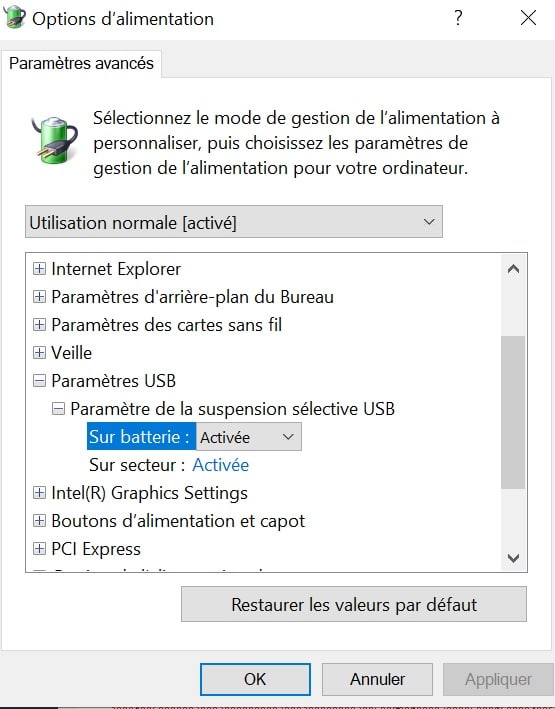

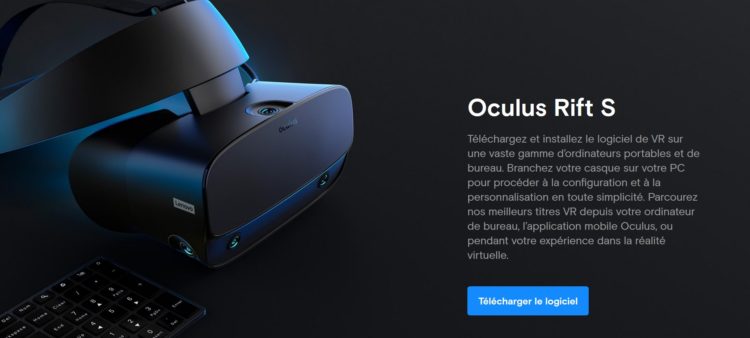


J’ai fait toutes les recommandations une première fois, et le problème avait été réglées.
Seulement, après 48 heures sans soucis, le problème est revenu mais en pire. Après redémarrage du logiciel, débranchement et rebranchement, réparation du logiciel, désinstallation et réinstallation, … là je bloque un peu.
J’espère que le support et sav oculus va pouvoir m’aider, le matériel est neuf et sorti de sa boîte que depuis jeudi, donc moins d’une semaine.
Merci pour cet article très instructif